
facebookはPCやアプリだけでなく、モバイル(スマホ)サイトからも利用できます。
また、スマホに最初からインストールされているブラウザアプリからfacebookを利用することもできます。
当記事では、facebookをモバイルで見たい方向けに、より快適にfacebookサイトにアクセスする方法をご紹介します。
※本記事のスクリーンショットや公式ヘルプページ情報は、2019年4月時点のものです。今後のアップデートにより、画面が異なる可能性があります。
1. facebookをモバイルで見るには
Webにアクセスできる電話であれば、Webブラウザに「m.facebook.com」と入力することで、モバイル版のfacebookを見ることができます(facebookのヘルプページより)。
facebookの携帯(スマホ)サイトは、ほとんどの携帯ブラウザで動作するバージョンがあります。詳細は2章でご説明します。
また、スマホには最初からインストールされているブラウザアプリがあり、それを使えば、デスクトップ向けのfacebookサイトを見ることができます。詳細は3章でご説明します。
facebookアプリをスマホにインストールすれば素早くアクセスできるようになります。詳細は4章でご説明します。
2. facebook のモバイルサイトを利用する
2-1. facebookのモバイルサイトを表示する
モバイルからfacebookのサイト(m.facebook.com)にアクセスします。最初に、登録したメールアドレスや電話番号、パスワードを入力します。
ログインできない場合は、登録したメールアドレスや電話番号、パスワードのいずれかが間違っています。
正しいメールアドレスや電話番号、パスワードでエラーが出る場合は、コピペより手入力がおすすめです。コピペでログインできなかった場合でも、手入力でログインできた事例が数多く存在します。
それでもログインできない時は、「ヘルプが必要な場合」をご覧ください。
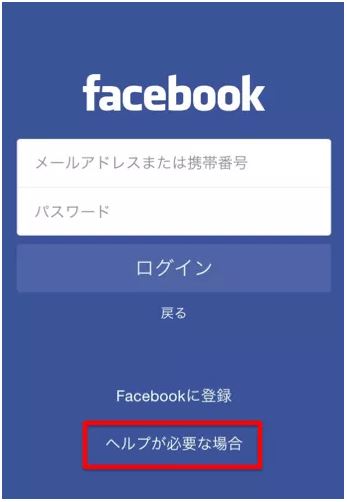
複数のアカウントがある場合、下の図のように表示されます。
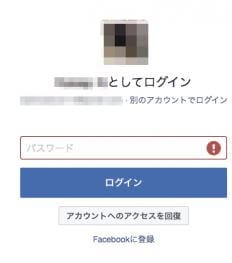
2-2. facebookのモバイルサイトは表示できる項目が限定されている
スマホからfacebookを閲覧する場合、デフォルトで立ち上がるのはモバイルサイト(m.facebook.com)です。
モバイル版のfacebookにログインすると、ホーム画面はこのように表示されます。
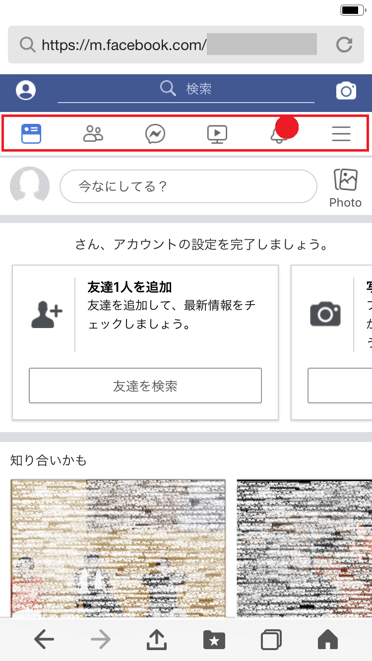
PC版と比較すると、表示される項目が非常に少なく、機能も異なります。
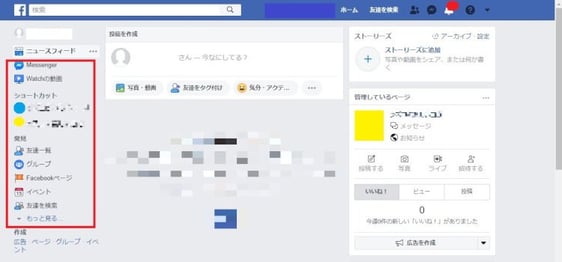
3. モバイルでfacebook のデスクトップ向けサイトを利用する
モバイルから、各種ブラウザアプリを経由してデスクトップ(PC)向けfacebookサイトを見ることができます。(利用できる機能はPCとは異なります。)
iPhoneではsafariアプリが、androidではchromeアプリが最初からインストールされていることが多いです。
入っていない場合は、iPhoneは「App Store」から、androidは「Google Play ストア」からダウンロードしてインストールしてください。
3-1. chromeでfacebookを表示する場合
androidだと、最初からchromeアプリが入っていることが多いです。iPhoneでは、chromeアプリがデフォルトでは入っていないので、ダウンロードする必要があります。
以下、アプリがインストールされていることを前提にご説明します。
chromeアプリを起動して、facebookにログインします。
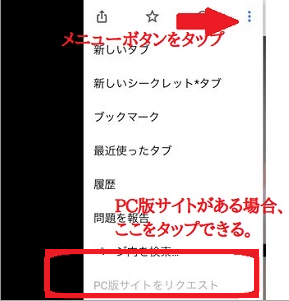
一度chromeを閉じてしまうと、再び立ち上げたときにはモバイルサイト表示に戻っているので、再度デスクトップ向けサイトへ切り替える操作を行う必要があります。
3-2. safariでfacebookを表示する場合
safariはiPhoneに最初から入っているインストールされているブラウザアプリです。iPadにも標準搭載されています。
safariはandroidユーザーにはあまり馴染みの無いアプリかもしれません。
以下、safariブラウザアプリがインストールされていることを前提にご説明します。
まずはiOS端末でsafariを起動させ、検索やブックマークからfacebookにアクセスします。
safariから初めてfacebookにアクセスしたときは、facebookにログインすることが必要な場合もあるので、facebookのIDやパスワードを用意しておくと良いでしょう。
赤い枠内の共有ボタンをタップすると
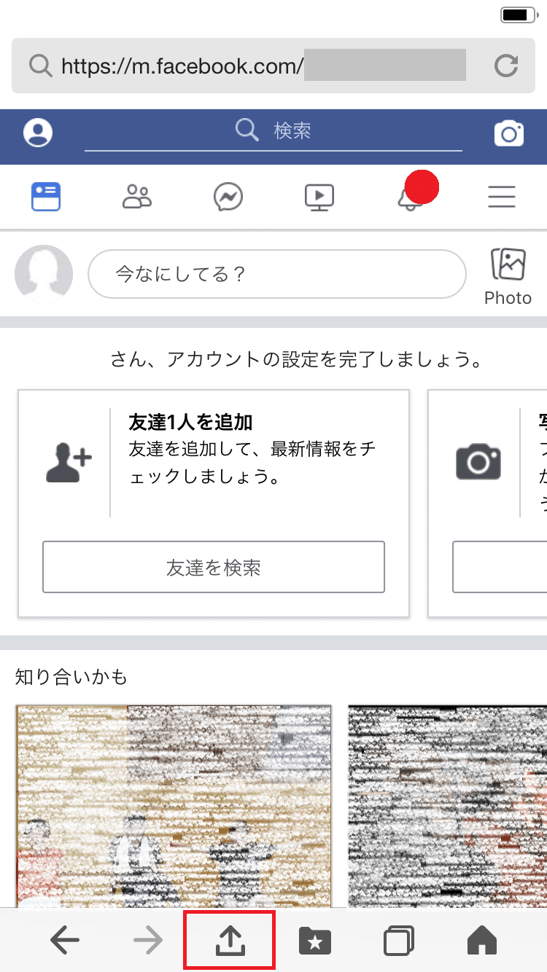
メニューが立ち上がり、コピーやプリント、ブックマーク登録等、様々な選択肢が表示されます。
筆者は「safariで開く」をタップしましたが、
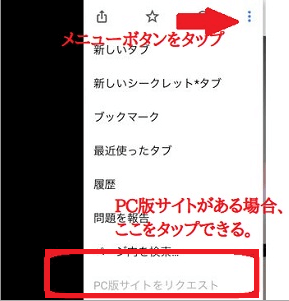
「デスクトップ用サイトを表示」というボタンが表示される場合は、そちらをタップしてください。
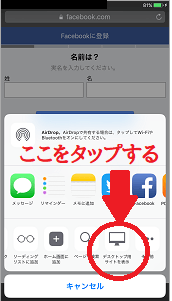
タップすると、画面がパソコンバージョンのfacebookページに切り替わります。(PCと同じ機能が利用できるわけではありません。)
画面上部にfacebookアプリのインストール案内が表示されていますが、facebookアプリを開いてしまうと、パソコン版に切り替えることが出来ないので注意してください。
facebookのアプリはあくまでもスマホ用であり、パソコンサイトを表示させる仕様にはなっていないのです。
facebookアプリについては5章でご説明します。
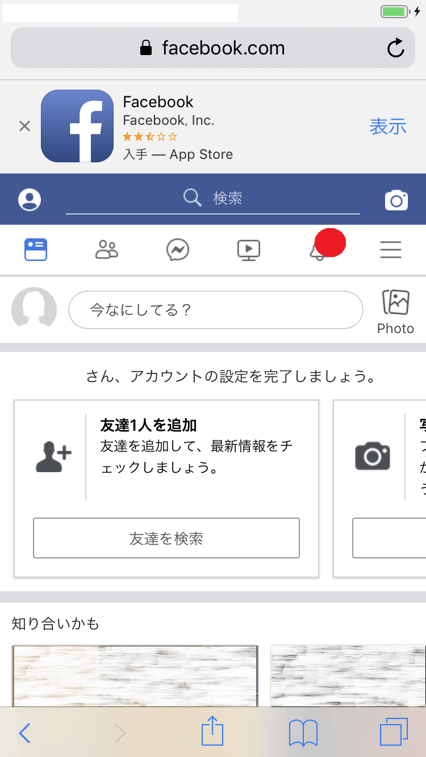
chrome同様、一度safariを閉じると、再びアプリを起動したときにはパソコン版の表示ではなくなっているので、パソコン版の画面にするには、上でご説明した操作を再度行ってください。
4. facebookアプリを利用する場合
facebookアプリは、頻繁に機能や表示のアップデートが行われています。
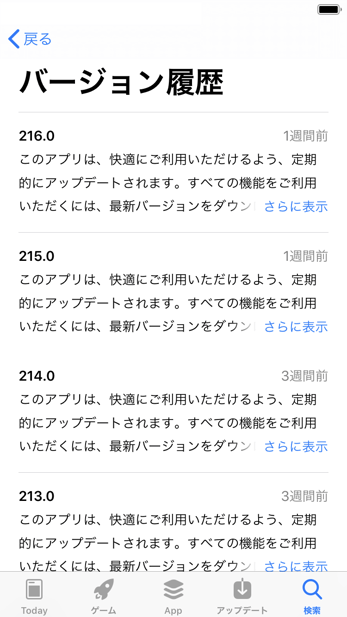
facebookアプリの利用者評価を見ると、iOSとandroidで、利用できる機能が異なるようです。

facebookアプリをインストールすると、ホーム画面は下の図のように表示されます。
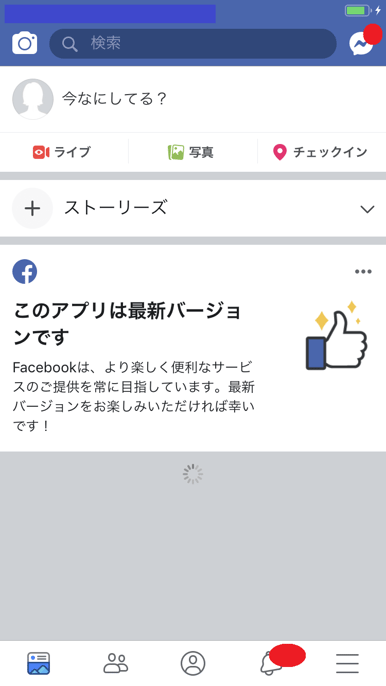
筆者は執筆の都度、facebookアプリをインストールしていますが、アップデートされる度に、データが重くなっている印象があります。
また、デスクトップ向けサイトと比較すると、赤い枠内のように、表示される項目が少ないのが特徴です。
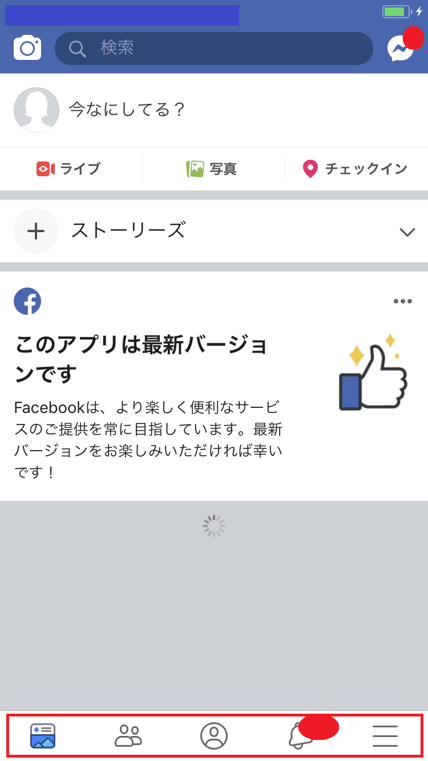
5. facebookはガラケーからはログインできない
ガラケーとは、スマホ以前に主流とされていた携帯電話(3G)のことです。
スマホは、iPhone(アイフォン)やandroid(アンドロイド)端末のように、タッチパッドで操作できる、パソコンに近い作りの携帯電話(4G)です。
筆者が調べたところ、個人差はありましたが、2015年頃から、徐々にサービスが縮小され、現在はガラケーからfacebookにはログインできないようです(facebookのコミュニティページより)。
まとめ
facebookは、モバイルサイトがあるのでブラウザで「m.facebook.com」と入力すれば閲覧することができます。
しかし、通常のモバイルサイトは、デスクトップ版(facebook.com)と比較すると、表示される項目が限定されています。
スマホにfacebookアプリをインストールすれば、簡単にfacebookにアクセスできます。ただし、facebookアプリはアップデートが頻繁で、データが重くなりがちなので、注意が必要です。
普段、PCからfacebookを見ている方が、外出先で、スマホ等、モバイルからfacebookを閲覧する場合、デスクトップ版に切り替えた方が見やすいでしょう。
モバイルからfacebookを表示するのであれば、デフォルトでインストールされている(あるいはインストールして)safariやchrome等のブラウザアプリを利用すれば、デスクトップ向けのfacebookを閲覧できるので、最も快適だと思われます。(利用できる機能は、PCとは異なります。)
当記事が、facebookを、モバイルから利用したい方のお役に立てるようでしたら幸いです。